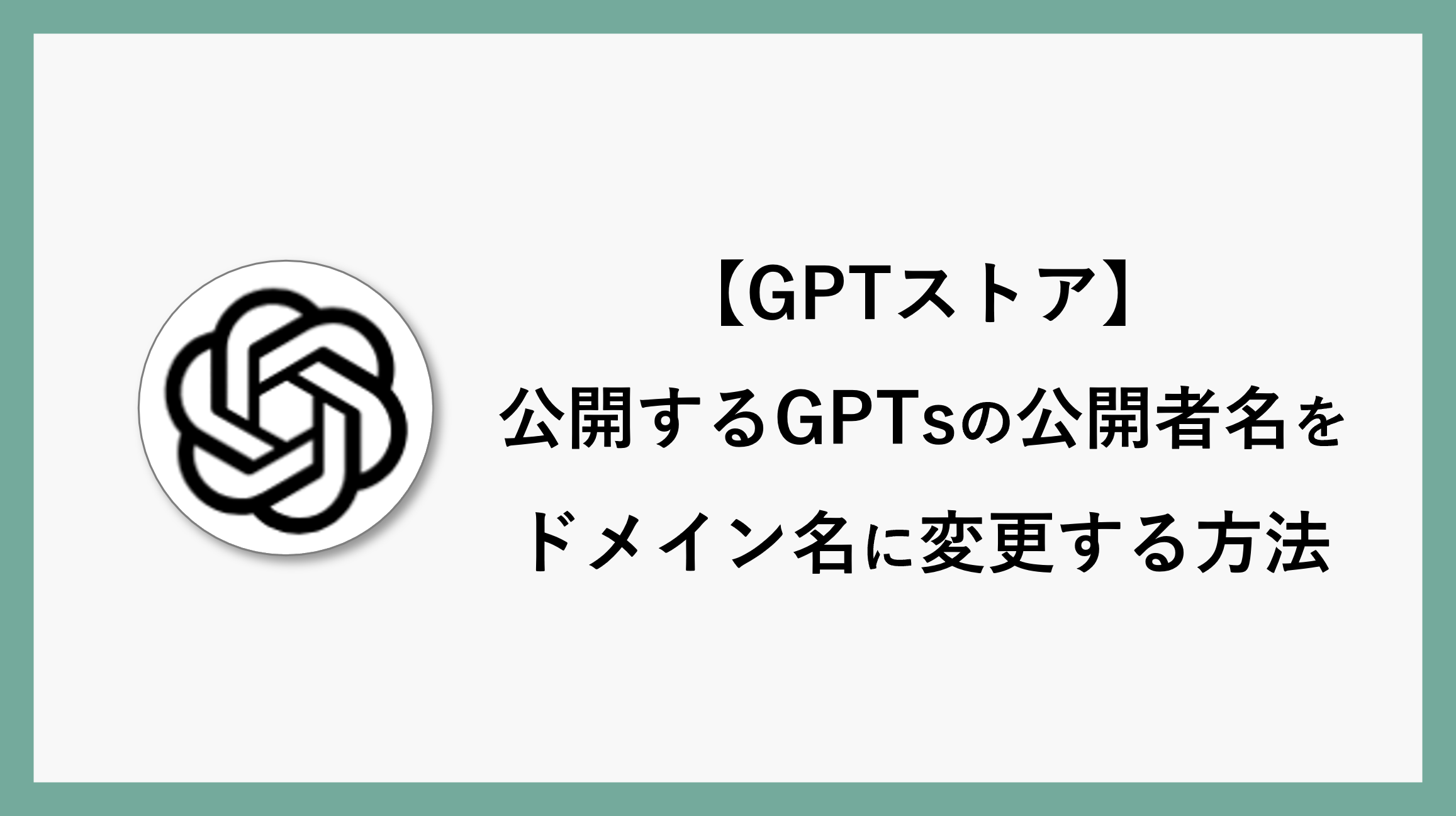ChatGPTにはカスタマイズすることで、目的に合ったBotを作れるGPTsという機能があります。2024年1月11日に世界中の人が作ったGPTsを使えるGPTストアが公開されました。
私も自作のBotを公開しようとしたところ、公開者名が自分の名前になり困りました。
今回は公開者名を変更する方法を見つけましたので、紹介します。
公開してみたいけど自分の名前が表示されて困っている方はご一読ください。
GPTsとは
GPTsとはChatGPTの有料課金を利用している方向けのサービスで、自分が動作してほしいプロンプトを持ったボットを作ることができる機能です。
自分だけのBOTを作るGPTsの作り方は以下の記事を参考にしてください。
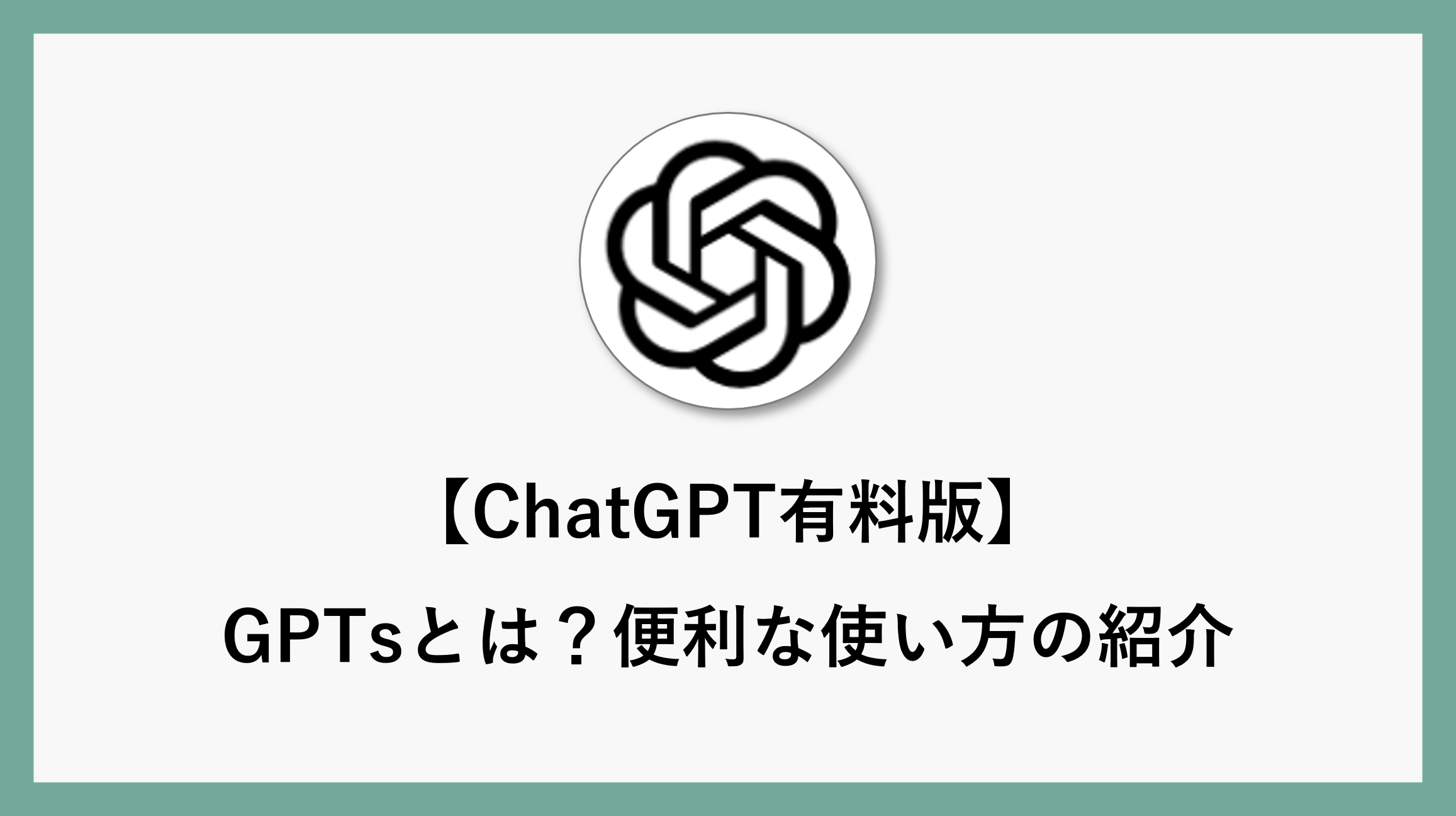
表示名を変更する方法
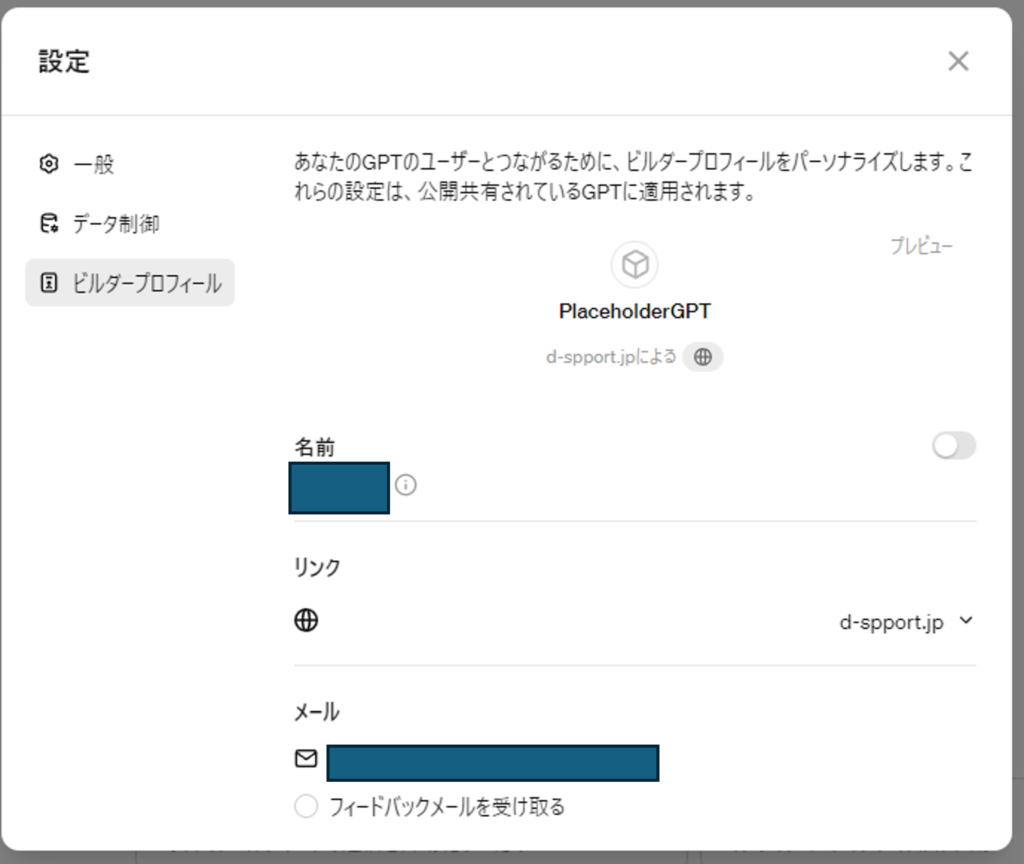
公開する際に表示される by ○○(作成者の名前)を非表示にして自分のドメイン名に変更する方法です。
①公開方法

まずは公開する方法です。
まず右上の”保存”から公開先を選べますので、ここでは”公開”を選択します。
ChatGPT teamに入っている人は”Teamの全員”に共有が増えています。
カテゴリーを選択して”確認”をクリックすると全世界に公開されます。
カテゴリー
カテゴリーを選択すると選んだカテゴリーで表示される可能性があります。
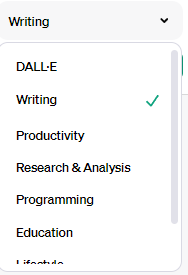
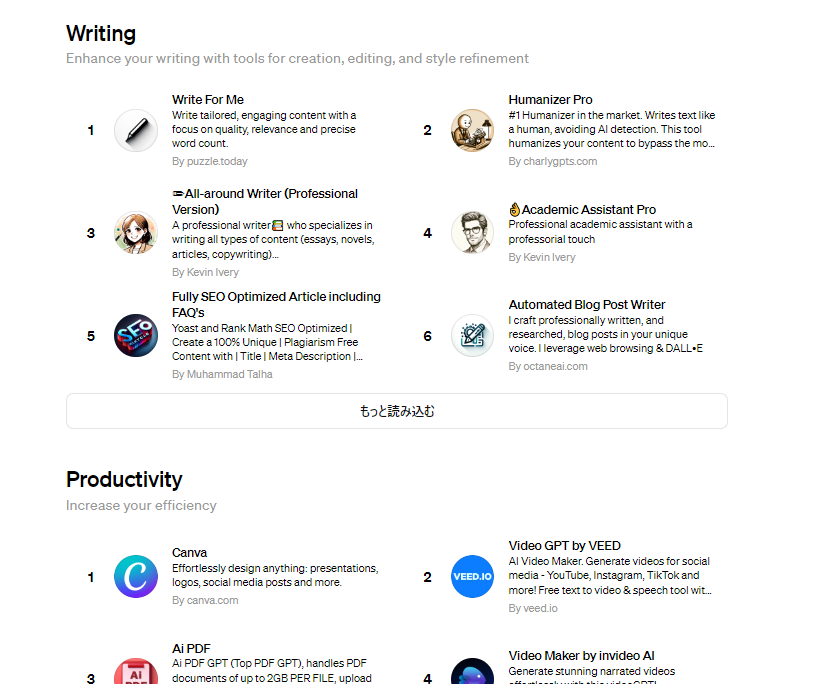
②名前を変更する(ドメイン名に設定)
ドメイン名に設定する方法です。
公開の前にボット名の右上のペンのマークをクリックします。
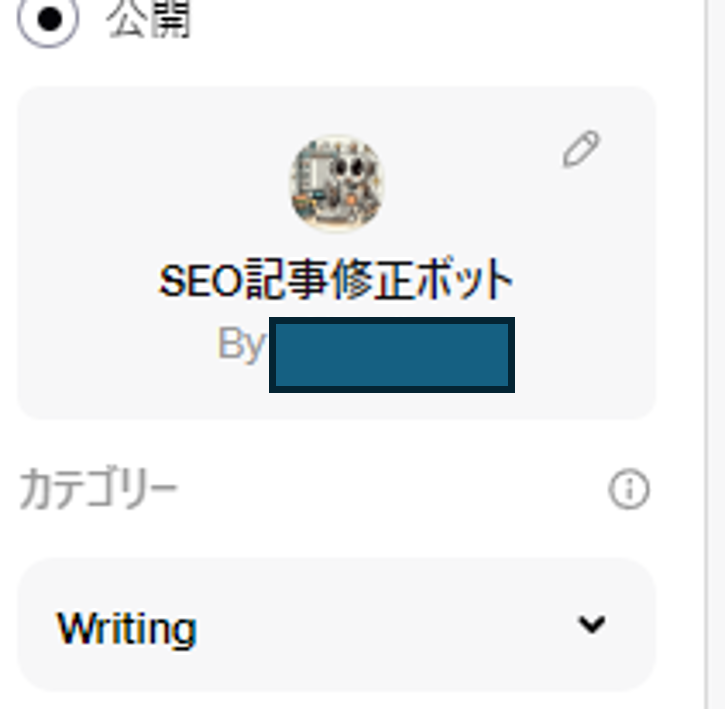
表示されたポップアップの中のウェブサイトをクリックし、「新しいドメインを確認する」から公開名に使いたいドメイン名を指定してください。
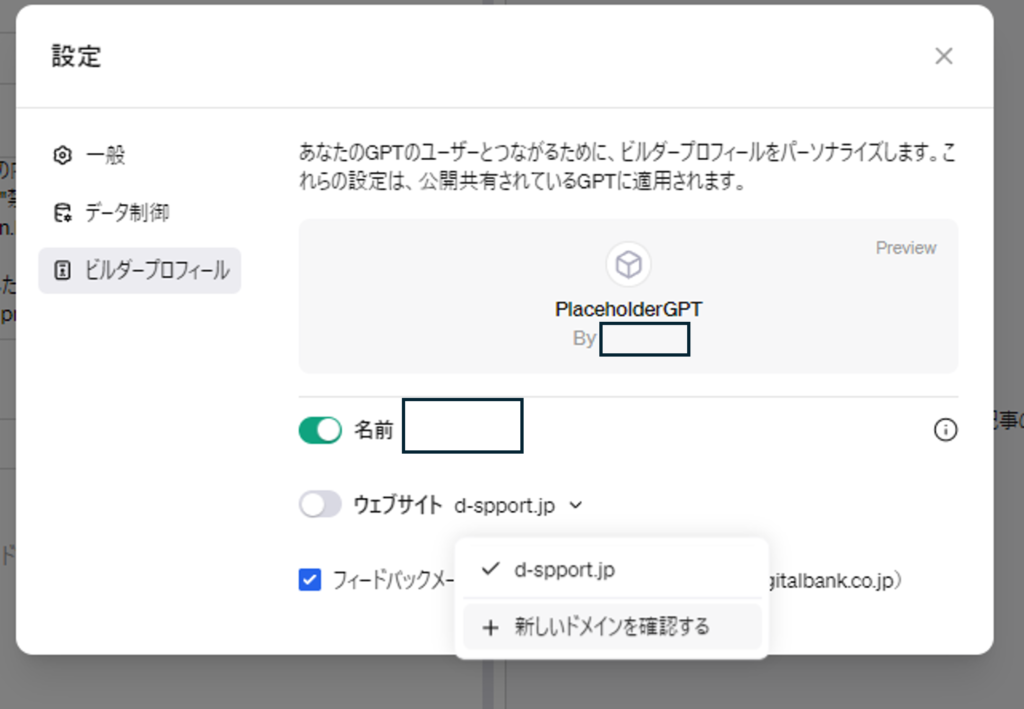
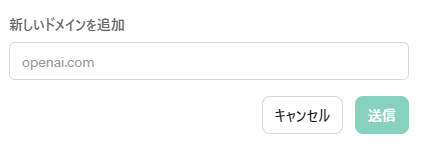
ドメインを送信するとTXTレコードに入れる値が表示されますので、各契約しているサーバーのDNSレコード設定から追加してください。
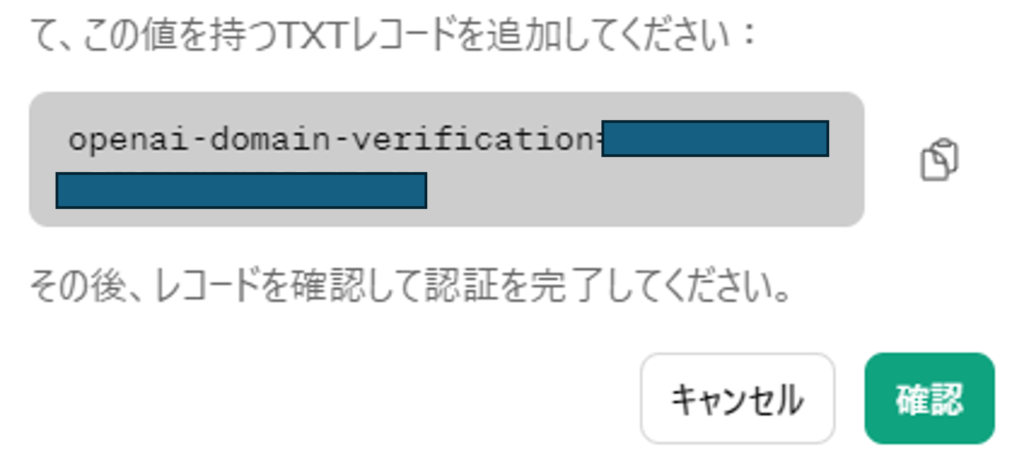
今回はXSERVERの設定方法を紹介します。
XSERVERへログインしてサーバーパネルを開いてください。
ドメイン → DNSレコード設定へ進みます。
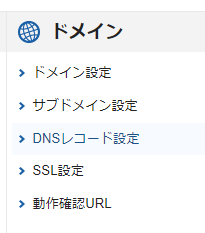
ChatGPTに入力したドメインを選択して、DNSレコード追加タブを開きます。
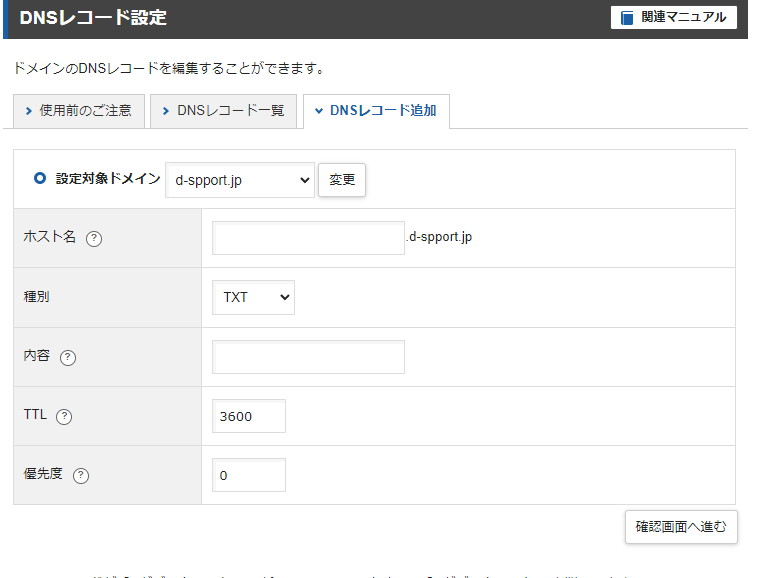
種別をTXT、内容にChatGPTでコピーした値を貼り付けて「確認画面へ進む」→追加とすると完了です。
それ以外の項目は初期のままで大丈夫です。
※反映まで少し時間が掛かる場合もあります。
反映の確認
ドメインが反映されたら「設定」→「ビルダープロフィール」確認できる○○によるの○○の部分がドメインになっていれば完了です。
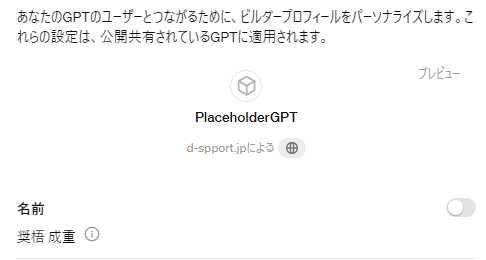
生成AIアンケート
普段よく使っている生成AIがあれば、以下のボタンから選んで送信してください!
このアンケートを送信いただくと、下のグラフが更新され、どの生成AIを皆さんよく使用しているか確認することがことができます。
※反映までには少し時間がかかることがあります。
まとめ
今回はGPTsの公開者名を自分の名前からドメイン名に変更する方法を紹介しました。
ドメインを所有していないと名前を変更できませんが、持っている方はお試しください。
\ 業務効率化・補助金情報をお届け/
みどりデジタルサポートでは、Microsoft製品のExcel、PowerAutomate、PowerQuery、PowerBIといった製品の使い方・活用研修、業務に使えるChatGPTの使い方研修などを行っています。
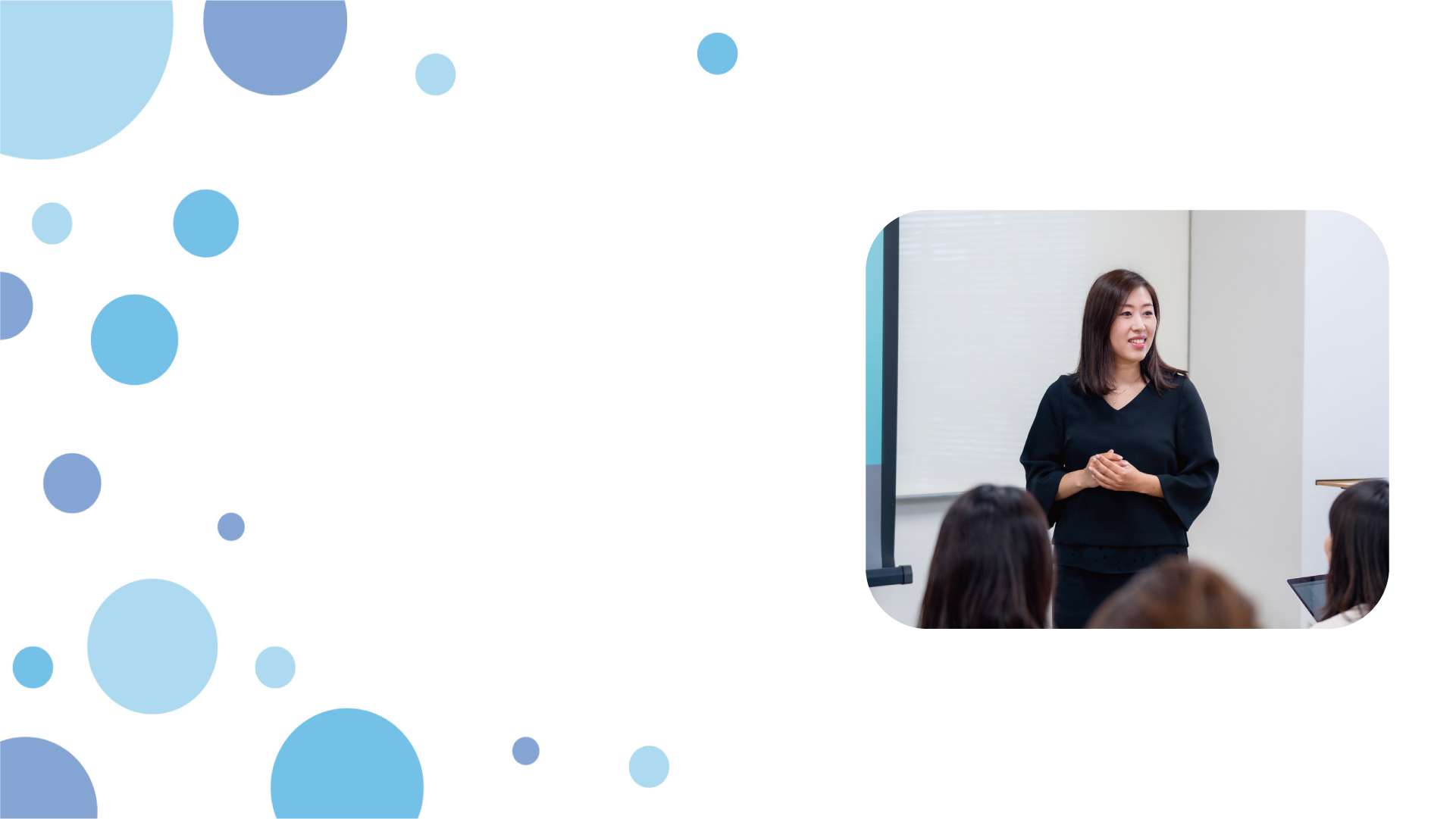
ご興味のある方やご不明な点がございましたら、下記よりお問い合わせください。